Управление коллекциями сетки
Используйте Сетку в Интернете для создания событий, приглашения соорганизаторов или участников, управления средами и шаблонами и создания коллекций для хранения пользовательских сред. Для отправки пользовательских сред с помощью набора средств Сетки в Unity вам потребуется коллекция для хранения отправленных данных, что делает их доступными для любого организатора событий в вашей организации.
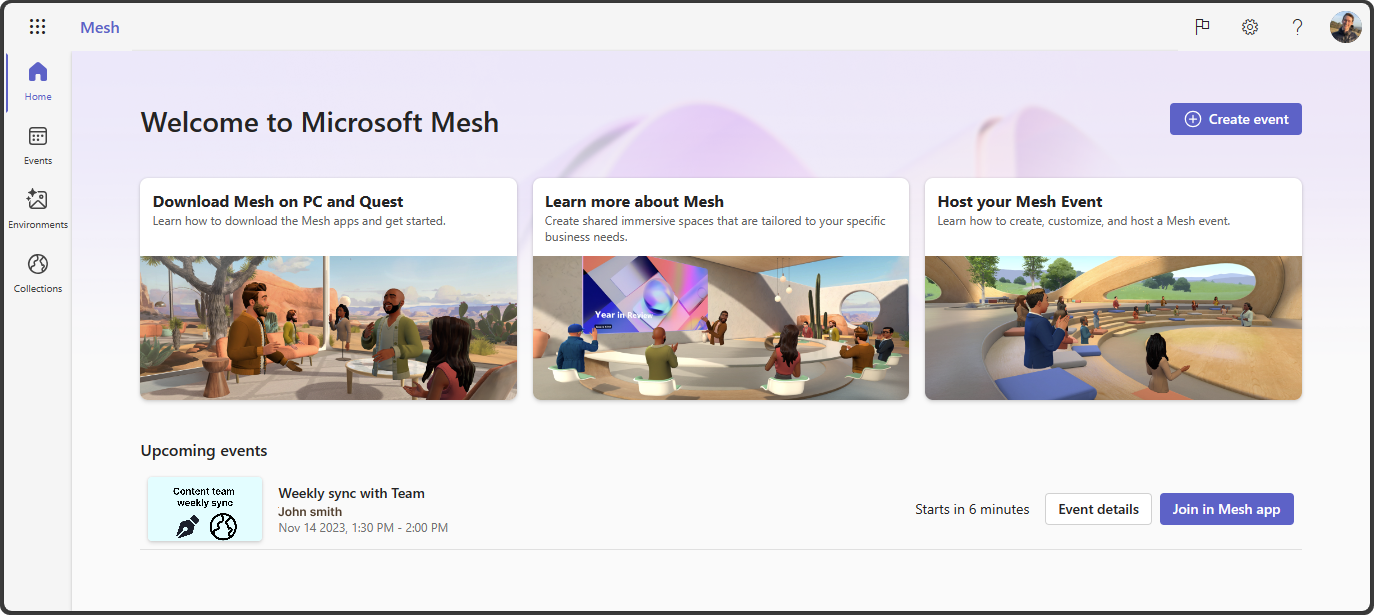
Для предоставления контекста Сетка в Интернете содержит следующие страницы:
Главная: Просмотр предстоящих событий и доступ к некоторым полезным статьям.
События: создание или управление событиями , присоединенными к приложению Microsoft Mesh.
Среды: просмотр и управление средами, доступными от Корпорации Майкрософт, или просмотр сред и шаблонов, которые были отправлены в коллекции.
Узнайте больше о создании пользовательских сред для Сетки.
Коллекции: просмотр, управление и создание коллекций для хранения пользовательских сред и шаблонов.
Необходимые компоненты
Администраторы Microsoft 365 должны использовать Центр администрирования приложений M365, чтобы обеспечить правильную настройку сетки и доступ к сетке. Если сетка в Интернете недоступна, может потребоваться попросить ИТ-администратора или дождаться того, чтобы политика была доступна для вашей организации.
Узнайте больше о настройке возможностей сетки в M365.
Общие сведения о коллекциях
Коллекции являются домом для пользовательских сред, разработанных в Unity и отправленных с помощью средства отправки средств Сетки, а также место для просмотра шаблонов, создаваемых для повторного использования в событиях.
Прежде чем отправлять пользовательские среды и создавать шаблоны, необходимо создать коллекцию для их хранения.
Создание коллекции
Узнайте, как создать коллекцию для размещения загруженных сред и всех создаваемых шаблонов.
Откройте сетку в Интернете https://portal.mesh.microsoft.com/ или https://mesh.cloud.microsoft/.
Примечание.
Сетка в Интернете перемещается в cloud.microsoft со всеми приложениями и службами Microsoft 365. Чтобы упростить этот переход, мы предоставляем две ссылки для Сетки в Интернете. Чтобы использовать новую конечную точку cloud.microsoft, убедитесь, что разрешены соответствующие конечные точки, как описано в статье "Подготовка организации".
Если у вас возникли проблемы с новой сеткой в Интернете, вы можете продолжать использовать portal.mesh.microsoft.com.
На домашней странице выберите коллекции в левой области навигации.
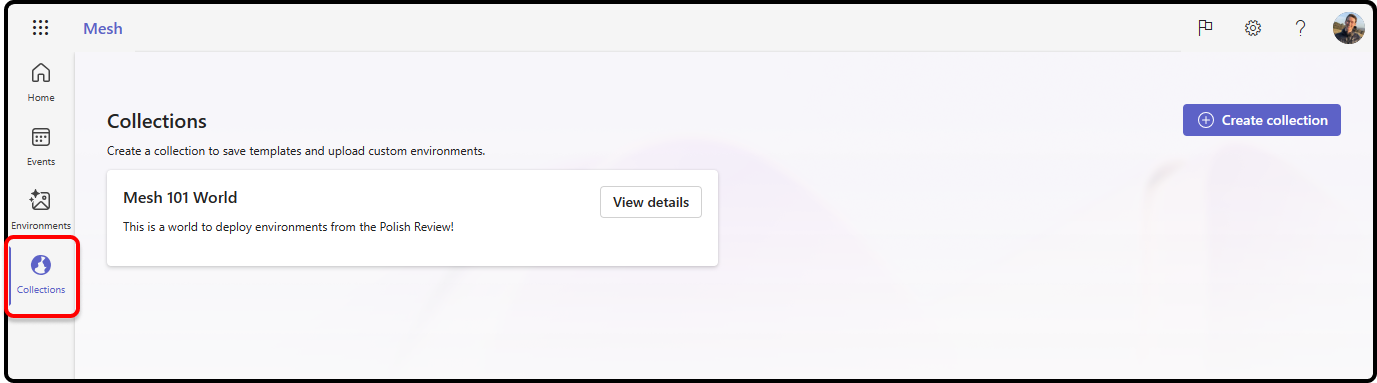
Выберите " Создать коллекцию " в правом верхнем углу.
Укажите имя коллекции, описание, настройте конфиденциальность и конфиденциальность.
Внимание
Коллекции могут быть только частными. Для коллекций нет общедоступного варианта.
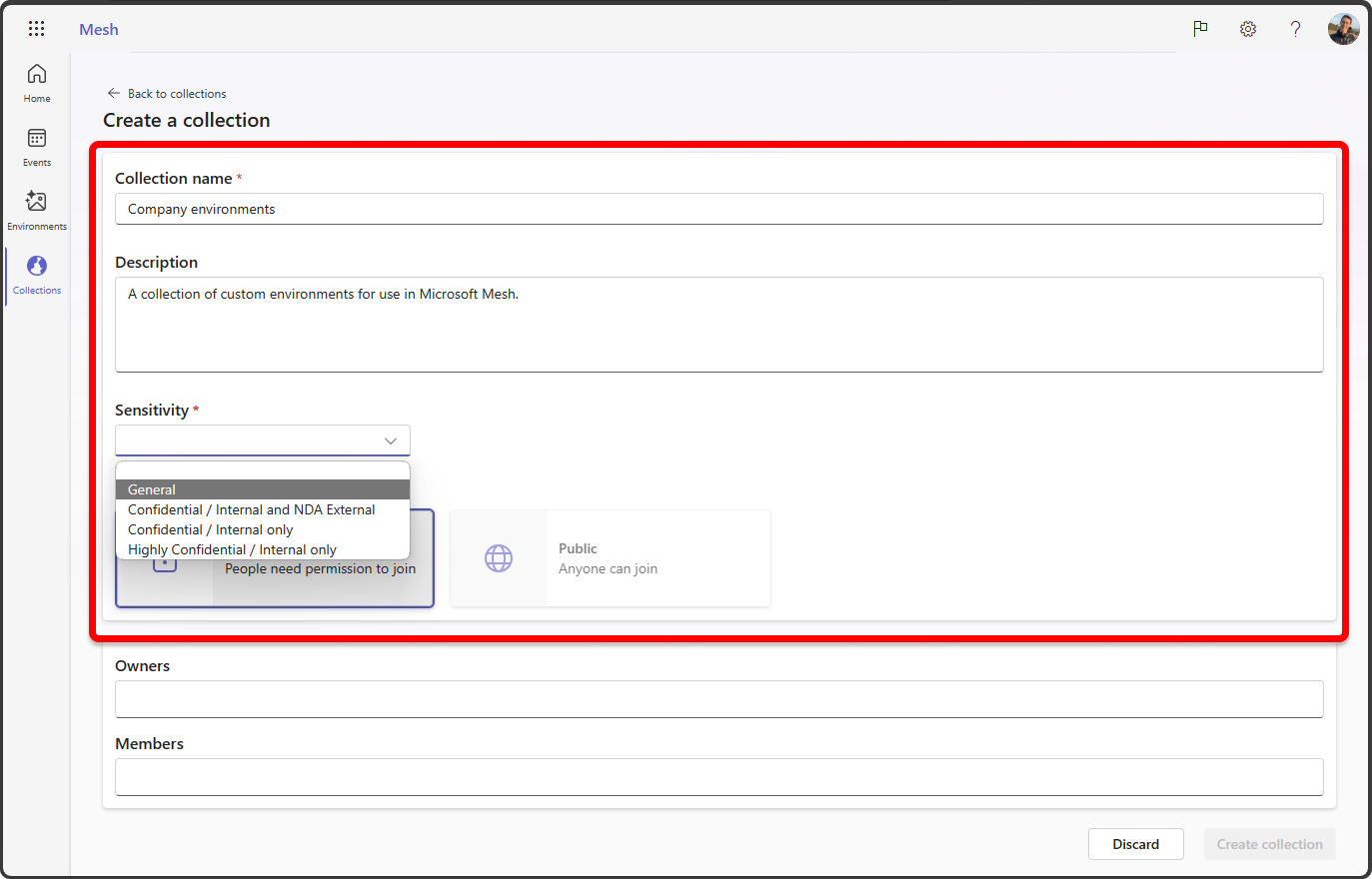
Дополнительные сведения о общедоступных и закрытых параметрах группы M365.
Добавление владельцев и членов.
- Владельцы: может изменять членство и параметры коллекции.
- Участники: может получать доступ к шаблонам и изменять шаблоны и отправлять среды в коллекцию.
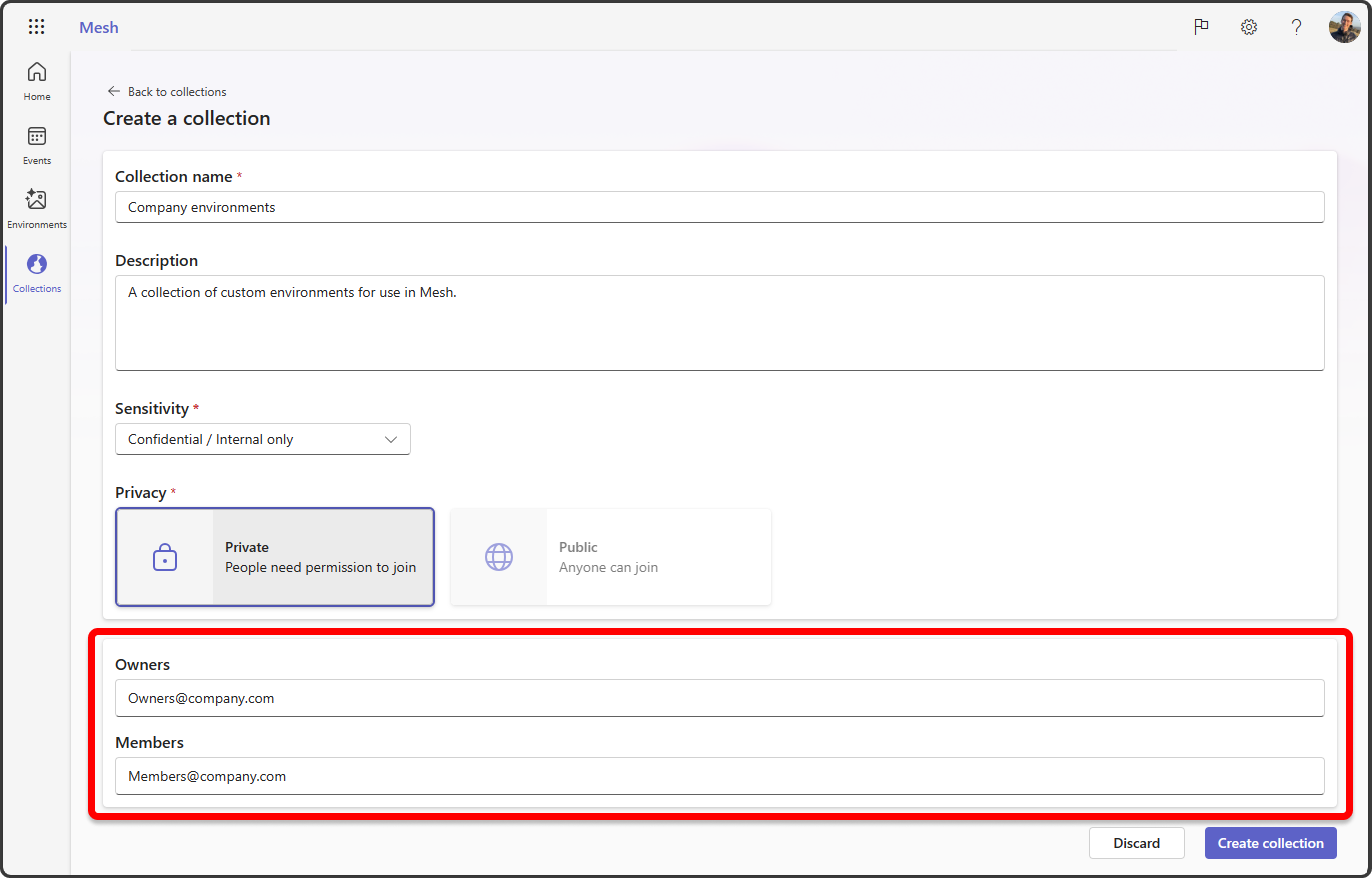
Выберите Создать коллекцию.
Теперь ваша коллекция создается, вы можете отправлять среды из средства отправки набора средств Сетки в коллекцию и создавать события.
Примечание.
Для настройки хранилища может потребоваться до 15 минут, и вы можете отправлять среды и шаблоны.
Управление сведениями о коллекции
Выберите коллекцию, чтобы просмотреть сведения о коллекции для сред, членов и параметров.
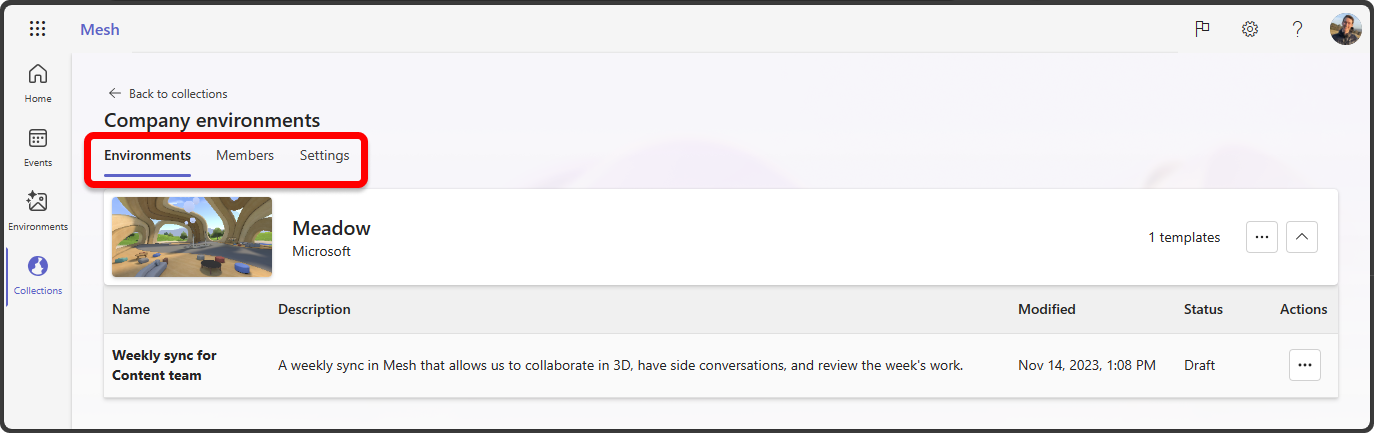
Управление средами и шаблонами
На вкладке "Среды" вы увидите пользовательские среды, которые были отправлены, и среды, которые использовались для создания шаблонов.
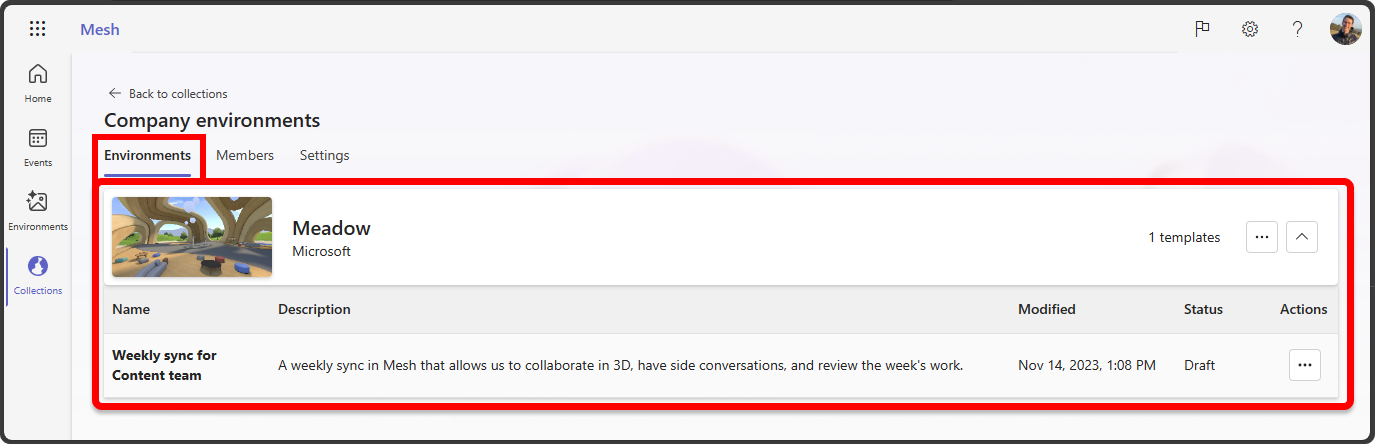
Следующие шаги
Теперь, когда вы настроили Microsoft Mesh, перейдите к организации первого события Сетки:
Если у вас есть навыки с помощью Unity, приступите к созданию собственной пользовательской среды для новой коллекции: